Google Chrome je jedním z nejlepších webových prohlížečů založených na soukromí, jednoduchosti, rychlosti a některých dalších funkcích. Když spustíte Google Chrome, ve výchozím nastavení se otevře s obyčejným bílým pozadím, které vypadá docela nudně. Můžete však změnit výchozí pozadí, aby bylo živější a živější. Google Chrome nabízí řadu nastavení přizpůsobení vašim potřebám, která zahrnují změnu pozadí, výběr úvodní stránky, změnu jazyka vašeho prohlížeče a mnoho dalšího. Tento příspěvek vysvětluje, jak změnit pozadí prohlížeče Google Chrome.
Poznámka: Zde uvedené kroky byly provedeny v prohlížeči Google Chrome nainstalovaném na Ubuntu 20.04 LTS. Můžete navštívit tento příspěvek a nainstalovat si Google Chrome na Ubuntu, pokud jej ještě nemáte ve svém systému.
Změna pozadí Google Chrome
1. Spusťte ve svém systému Google Chrome. V operačním systému Ubuntu jej můžete spustit buď prostřednictvím nabídky Aktivity, nebo pomocí příkazového řádku pomocí příkazu níže:
$ google-chrome
2. V prohlížeči Google Chrome otevřete novou kartu pomocí Ctrl+t klávesová zkratka.
3. V pravém dolním rohu nové karty klikněte na Přizpůsobit Chrome tlačítko.
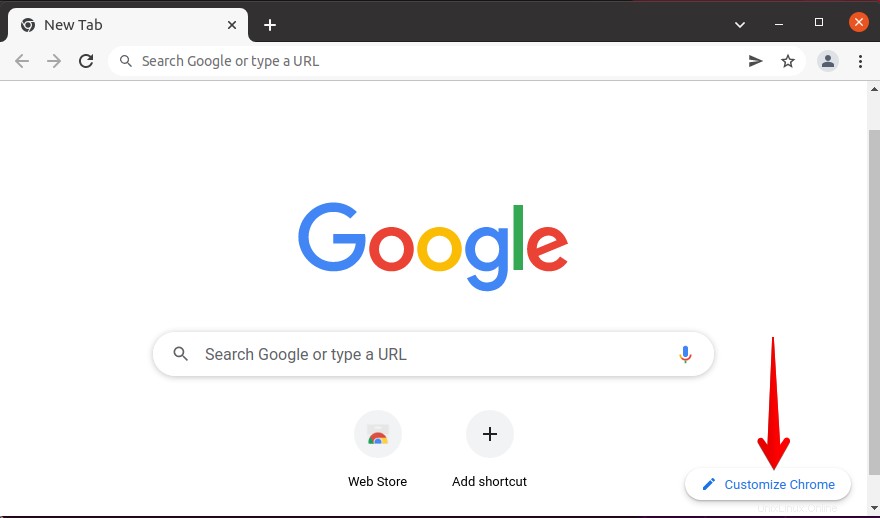
4. Ve vašem prohlížeči se otevře následující okno. Na levém panelu vyberte Pozadí . Na pravém panelu pak najdete různé kategorie pro pozadí Google Chrome. Každá kategorie obsahuje množství obrázků, ze kterých si můžete vybrat libovolný podle svých představ. Zobrazí se Klasický Chrome vybrána možnost, která je výchozím pozadím pro Google Chrome.
Chcete-li vybrat pozadí pro prohlížeč Google Chrome, jednoduše klikněte na kategorii. Pokud se vám nelíbí žádné pozadí ze seznamu, můžete nahrát vlastní obrázek kliknutím na tlačítko Nahrát ze zařízení volba. Poté klikněte na Hotovo .
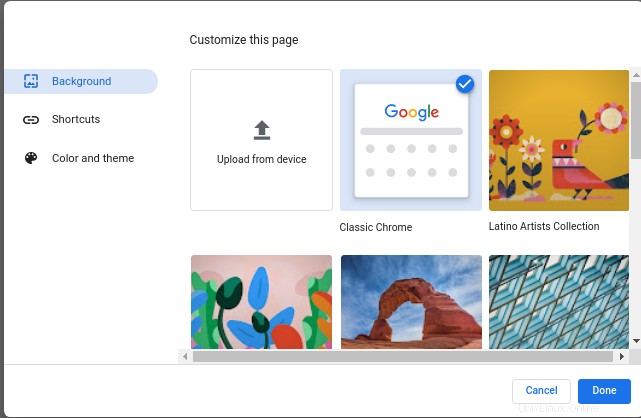
5. Nyní se zobrazí všechny obrázky z vybrané kategorie. Vyberte obrázek z kategorie, kterou chcete nastavit jako pozadí. Zobrazí se také Obnovit denně možnost v horní části tohoto okna. Pokud tuto možnost povolíte, Google Chrome bude denně měnit pozadí z kategorie, kterou jste vybrali. Klikněte na Hotovo aplikujte změny.
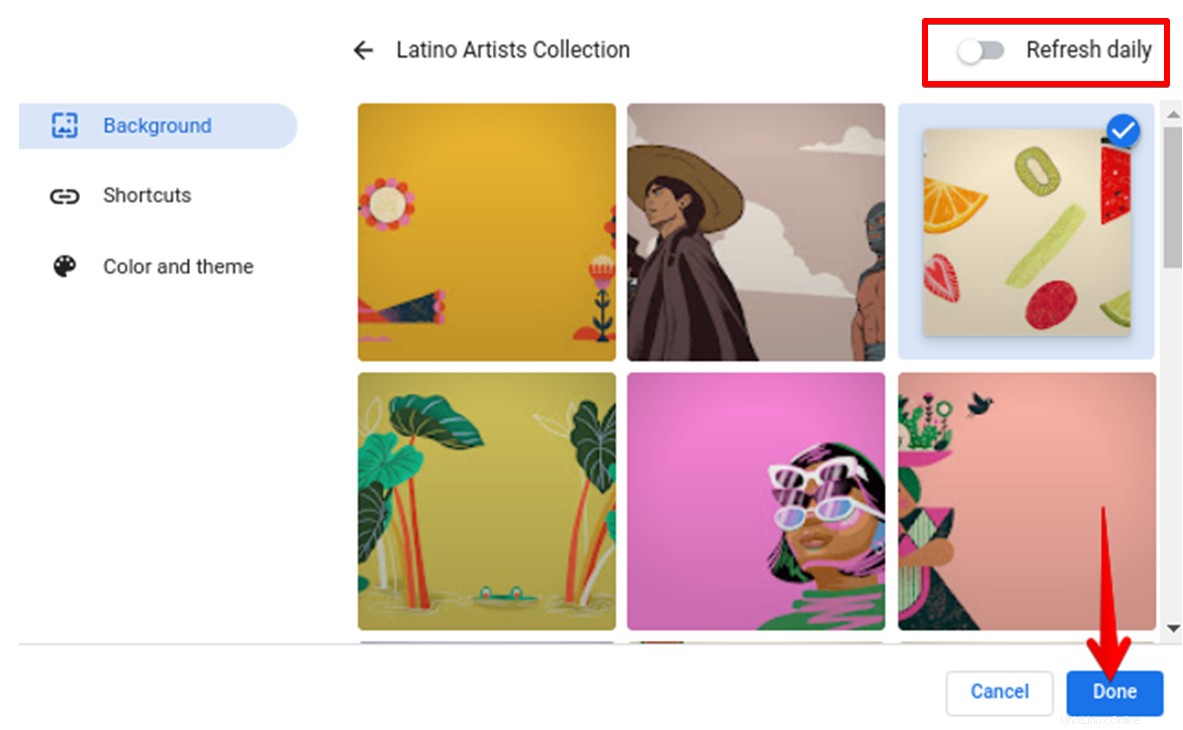
Nyní bude nové pozadí aplikováno na váš prohlížeč Google Chrome.
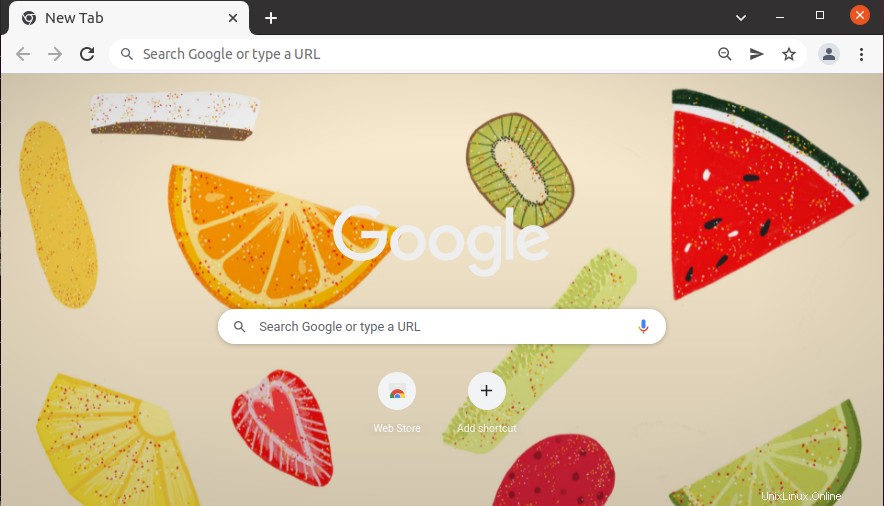
6. Můžete si také vybrat barevné téma pro váš prohlížeč. Na levém panelu okna přizpůsobení vyberte Barva a motiv . Poté si vyberte libovolný barevný motiv ze seznamu několika barevných motivů. Po výběru klikněte na Hotovo aplikujte a uložte změny.
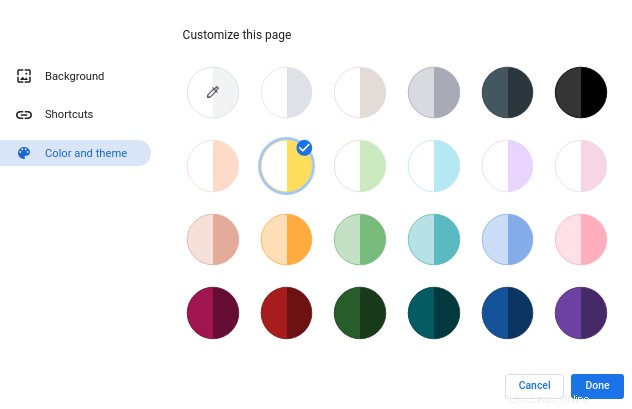
Nyní uvidíte nový barevný motiv použitý ve vašem prohlížeči.
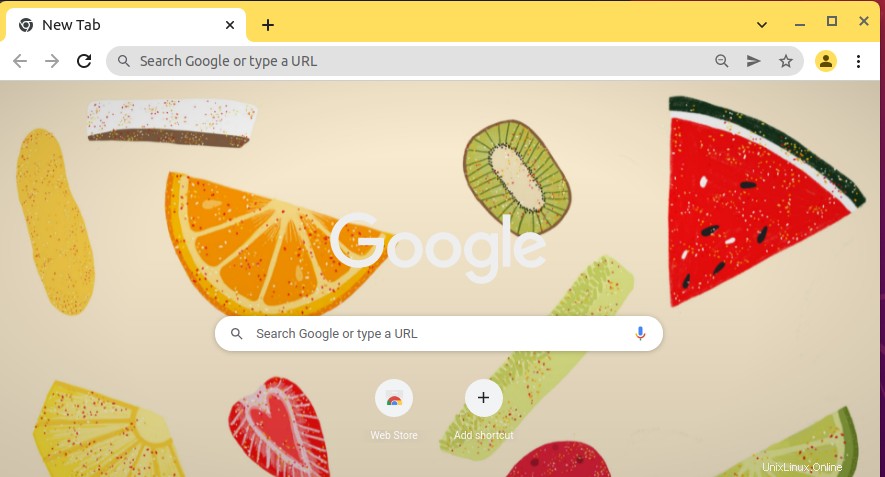
V dnešním příspěvku jste se naučili, jak změnit nudné bílé pozadí prohlížeče Google Chrome a učinit jej živějším a živějším přidáním obrázku na pozadí a motivu.